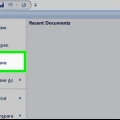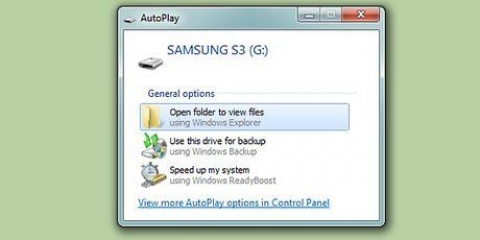Klikk på menyen Windows Start. Klikk på ikonet som ser ut som en sirkel med en linje gjennom toppen. klikk på Omstart.
Utvid dedikert videominne i windows med intel graphics
Denne opplæringen vil vise deg hvordan du omdisponerer RAM som videominne (VRAM) på bærbare Windows-maskiner med integrert Intel-grafikk. Du kan bruke registerredigering til å endre mengden video-RAM som er tildelt datamaskinen.
Trinn
Metode1 av 2:Sjekker video-RAM

1. Klikk på Windows Start-knappen
. Windows Start-menyen identifiseres av Windows-logoen. Som standard er dette knappen nederst til høyre på oppgavelinjen. 
2. Klikk på Innstillinger
. Innstillinger-knappen er et ikon som ligner et tannhjul. Det er i sidefeltet til venstre for Windows Start-menyen.
3. klikk påSystem. Det er det første alternativet i Innstillinger-vinduet. Det er ved siden av et ikon som ser ut som en datamaskin. Dette viser Systeminnstillinger-menyen.

4. klikk påVise. Det er det første alternativet i sidefeltet til venstre for Systeminnstillinger-menyen. Det er ved siden av et ikon som ligner en dataskjerm.

5. Rull ned og klikkAvanserte skjerminnstillinger. Dette alternativet finner du nederst i Display-menyen.

6. klikk påSkjermadapteregenskaper for skjerm 1. Dette er under skjerminformasjonen. Dette vil vise et popup-vindu med informasjon om grafikkadapteren og video-RAM. Den totale mengden video-RAM som er tildelt vises ved siden av `Tildelt videominne`.
Metode 2 av 2: Bruke registerredigeringsprogrammet

1. Sjekk om datamaskinens videominne kan utvides. Noen Intel-prosessorer og integrerte Intel-grafikkbrikkesett har en fast størrelse for tilgjengelig video-RAM. For å se om datamaskinen din kan øke VRAM, gjør følgende:
- Gå til nettsiden Vanlige spørsmål om Intel Graphics Memory.
- klikk på Hvor mye videominne kan datamaskinen min bruke?
- Sjekk om datamaskinens grafikkprosessor er på listen.

2. Klikk på Windows Start-knappen
. Windows Start-menyen identifiseres av Windows-logoen. Som standard er dette knappen nederst til høyre på oppgavelinjen.
3. type regedit. Registerredigeringskommandoen vises i Start-menyen.

4. klikk påregedit. Dette alternativet er ved siden av et ikon med blå blokker. Registerredigering åpnes. Dette alternativet er ved siden av et ikon med blå blokker. Registerredigering åpnes.
Å gjøre endringer i registerredigering kan skade Windows. Vær forsiktig med hva du endrer i registerredigering.

5. klikk påHKEY_LOCAL_MACHINE. En rekke underkataloger vises i registerredigeringsprogrammet.

6. klikk påPROGRAMVARE. Dette vil vise enda flere underkataloger.

7. Høyreklikk påIntel. Dette vil vise en popup-meny ved siden av "Intel".

8. Plukke utNy. Det er i hurtigmenyen som vises når du høyreklikker på "Intel". Dette vil vise en annen popup-meny ved siden av "Ny".

9. klikk påNøkkel. Dette vil opprette en ny nøkkelfil under "Intel".

10. Gi nøkkelen nytt navn GMM. Når du oppretter en ny nøkkel, vil den som standard få navnet `Ny nøkkel #1`. Trykk på backspace-tasten for å fjerne navnet, og skriv deretter `GMM` med store bokstaver.

11. Høyreklikk påGMM. Dette er nøkkelen du nettopp har laget. Høyreklikk på den vil få opp popup-menyen.

12. VelgeNy. En popup-meny vises.

1. 3. klikk påDWORD (32 bit) verdi. Dette er det tredje alternativet i "Ny"-lokalmenyen. En ny verdi opprettes i GMM.

14. Gi verdien nytt navn DedicatedSegmentSize. Som standard kalles den nye verdien "Ny verdi #1". Trykk på backspace-for å fjerne navnet, og skriv `DedicatedSegmentSize` som det nye navnet.

15. Dobbeltklikk påDedicatedSegmentSize. Dette er den nye verdien du nettopp opprettet. Dobbeltklikk på denne verdien for å få opp en popup.

16. klikk påDesimal. Det er det andre alternativet i `Basic`-boksen på høyre side av popup-vinduet. Klikk på den runde knappen ved siden av `Desimal` for å velge den.

17. Skriv inn et tall under "Verdidata". Dette er antallet megabyte du vil tildele som video-RAM. Hvis du har 8 gigabyte RAM, kan du tildele hele 512 megabyte. Hvis du har mer RAM, kan du tildele mer.

18. klikk påOK. Verdien er nå lagret i registeret.

19. Start datamaskinen på nytt. Bruk følgende trinn for å starte datamaskinen på nytt. Etter å ha startet datamaskinen på nytt, kontroller skjermminnet som beskrevet i metode 1. Mengden RAM som er tildelt vil vises ved siden av `Tildelt videominne`. Dette forbedrer kanskje ikke systemets ytelse, men hvis du har programvare som krever en viss mengde videominne for å starte, kan dette være en løsning.
Artikler om emnet "Utvid dedikert videominne i windows med intel graphics"
Оцените, пожалуйста статью
Lignende
Populær